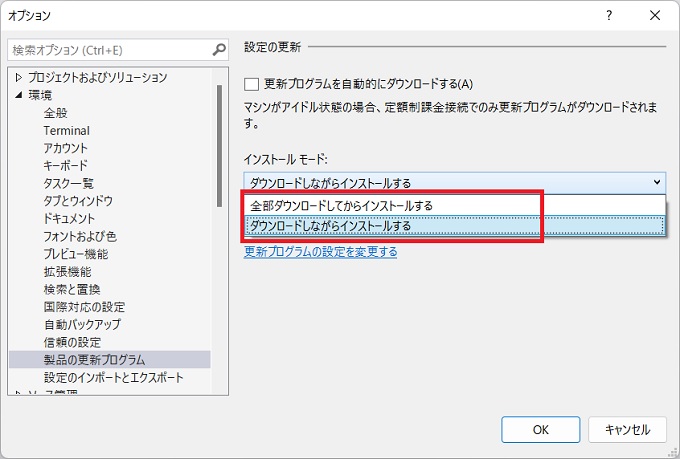世界中のプログラマーやプログラミングの学習者の中で広く使われているMicrosoftのVisual Studio。
Visual StudioもWindowsOSと同様、安定性の向上やバグ・不具合の対処として、不定期にアップデートが行われています。
なお、更新プログラムが配信された際に、アップデートプログラムを自動的にダウンロードしインストールするよう設定することも可能ですが、リスク回避のため、アップデート配信後のトラブル情報を確認のうえ、手動で更新することを好むプログラマーも多くいます。
この記事では、Visual Studioのアップデートの確認と更新の実行方法を画像付きで説明します。
目次
Visual Studioのアップデート確認(更新)
Visual Studioのアップデートの確認・更新には、いくつかの方法がありますが、この記事では3つの方法を紹介します。
Visual Studioインストーラーから確認する
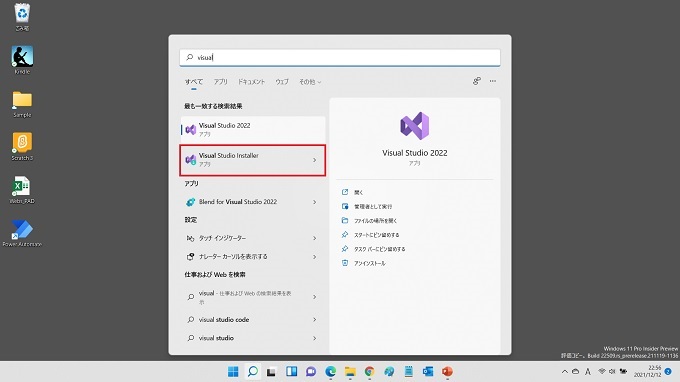
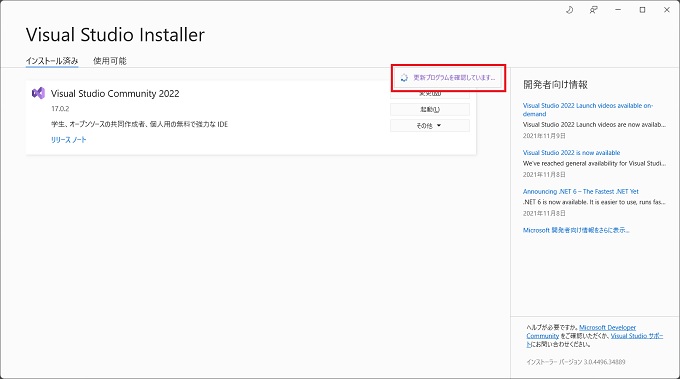
Visual Studioの通知アイコンから確認する
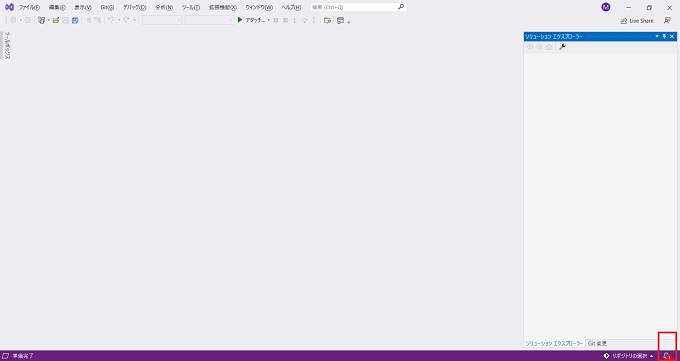
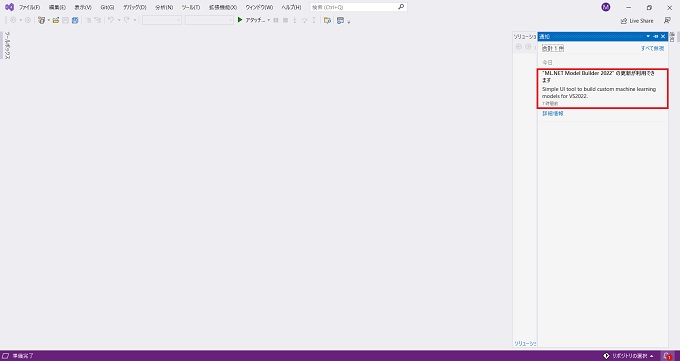
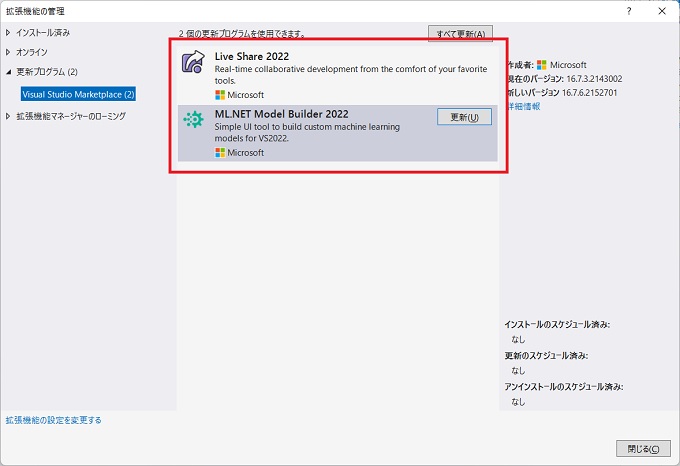
Visual Studioのヘルプから確認する
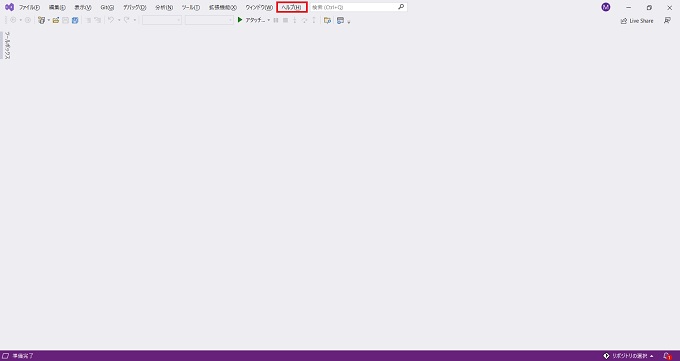
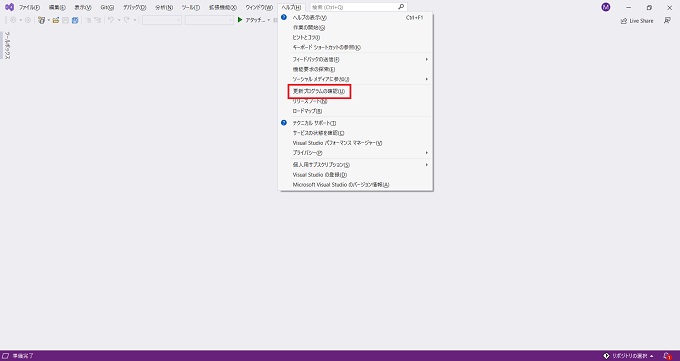
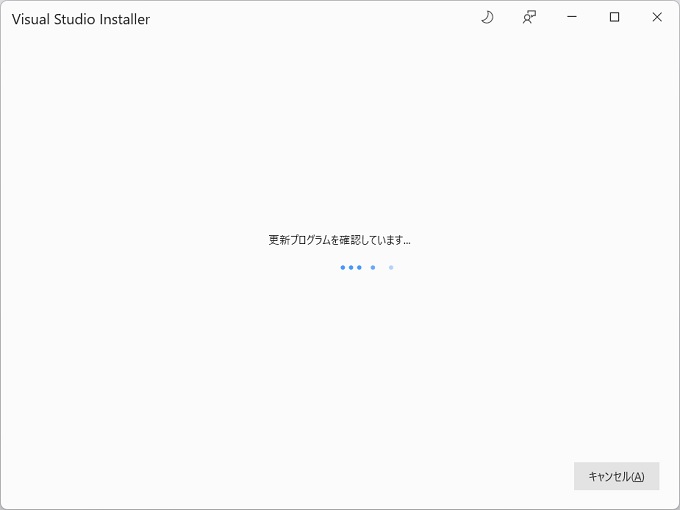
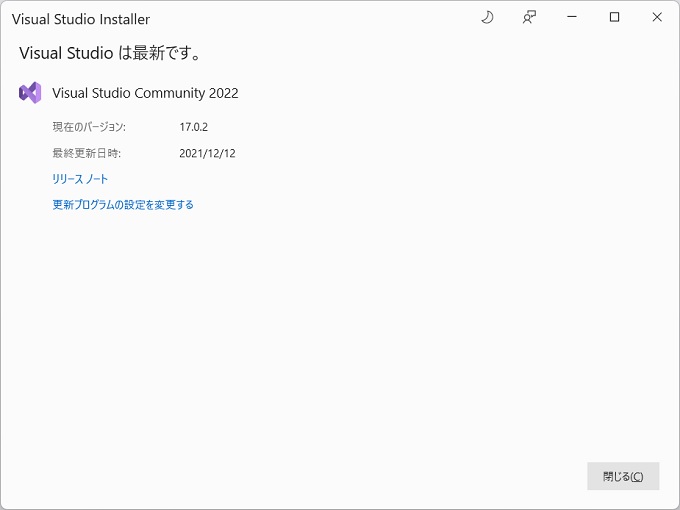
自動更新の設定変更
設定変更の手順
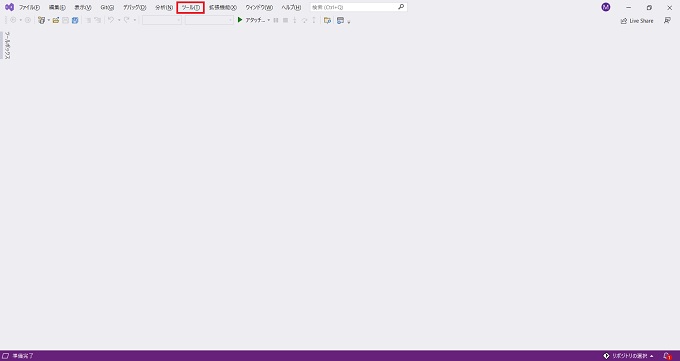
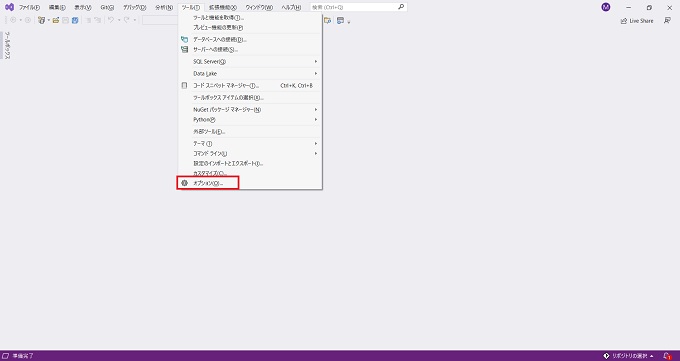
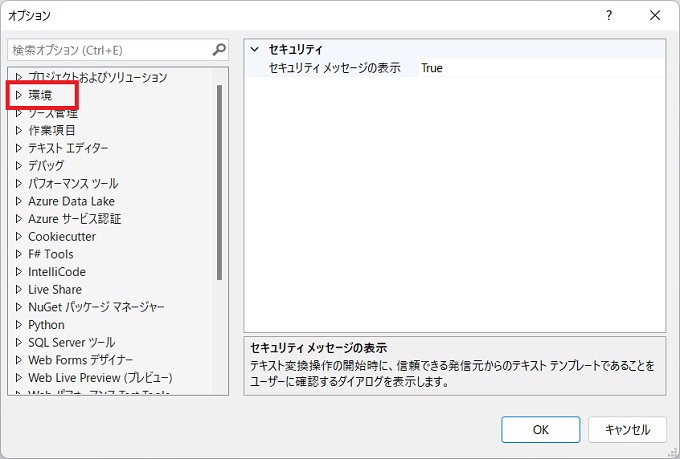
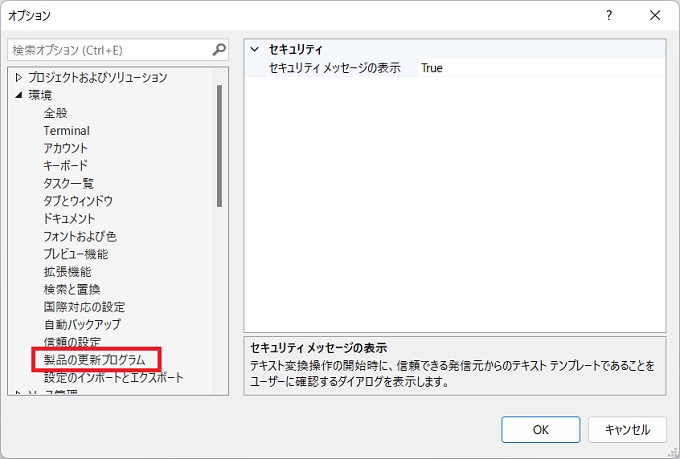
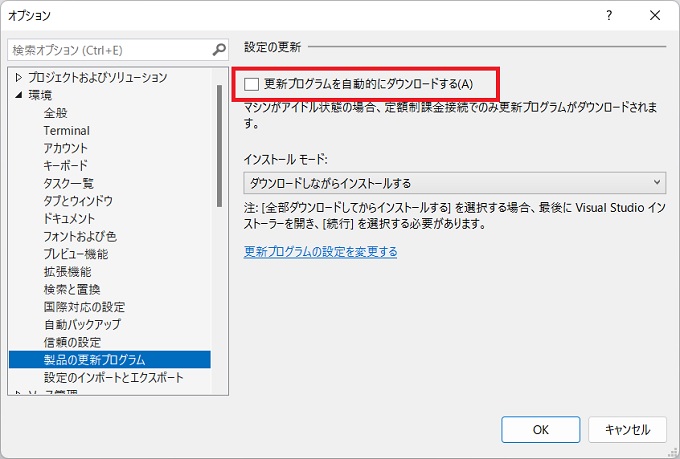
※デフォルトではチェックが入っている